Hogyan telepítsünk modokat a Minecraftba: Részletes útmutató
Játékok / / August 04, 2021
Hirdetések
Ebben az oktatóanyagban megmutatjuk a modok telepítésének lépéseit a Minecraft játékban. Ami a homokozós videojáték műfaját illeti, valószínűleg a Minecraft lesz az első név, amely felugrik a fejedben. A sokféle kipróbálható, széles skálán elterjedt lehetőségek irodalmi végtelenek. Aztán az a tény, hogy akár modokat is integrálhatna ebbe a játékba, még lenyűgözőbbé teszi. Tudatlanok számára a modok alapvetően harmadik féltől származó kiegészítők és bővítő csomagok, amelyek véget érnek azzal, hogy további funkciókat adnak a játékhoz.
A modok általában széles spektrumot ölelnek fel - míg egyesek felelősek a felhasználói felület finomításáért, mások a rengeteg új funkcióval bővíthetik a játékot. Mindent összevetve mindenképpen előnyt jelentenek a játék számára, és javítják az általános játékélményt. Ezeknek a kiegészítőknek a telepítése azonban kemény dió lehet néhány számára. Ha ezeket a gondolatokat is visszhangozza, akkor ez az útmutató itt nyújt segítséget. Itt találhatók a modok Minecraftba történő telepítésének teljes utasításai.

Tartalomjegyzék
-
1 Hogyan telepítsünk modokat a Minecraftba
- 1.1 1. LÉPÉS: A Minecraft: Java Edition telepítése
- 1.2 2. LÉPÉS: Telepítse a Java-t
- 1.3 3. LÉPÉS: A Forge telepítése és beállítása
Hogyan telepítsünk modokat a Minecraftba
Ebben az útmutatóban a Forge alkalmazást fogjuk használni. Bár vannak más, harmadik féltől származó alkalmazások is, de úgy tűnik, hogy a Forge kiváló munkát végzett a modok Minecraft-tal való integrálásával kapcsolatban. Tehát ezt szem előtt tartva, itt vannak a részletes utasítások.
Hirdetések
1. LÉPÉS: A Minecraft: Java Edition telepítése
Először is, a számítógépre telepítve van a Minecraft: Java Edition. Lehetséges, hogy ezek a modok nem működnek a Bedrock verzióval.
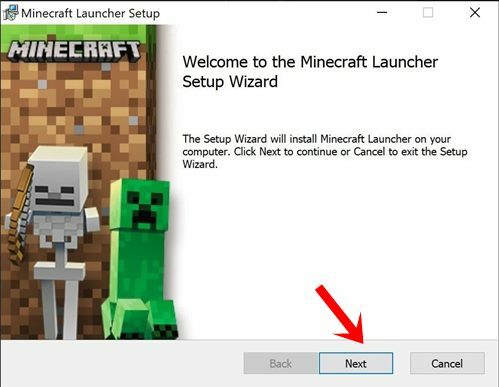
- Tehát, ha nincs telepítve a Java verzió, akkor menjen át a hivatalos honlapján és töltse le a legújabb verziót.
- Most indítsa el a telepítést, és folytassa a képernyőn megjelenő utasításokat a telepítési folyamat befejezéséhez.
- Miután telepítette, nyomja meg az alján található Lejátszás gombot. A modok telepítéséhez legalább egyszer el kell indítania a Minecraft alkalmazást a számítógépén.
2. LÉPÉS: Telepítse a Java-t
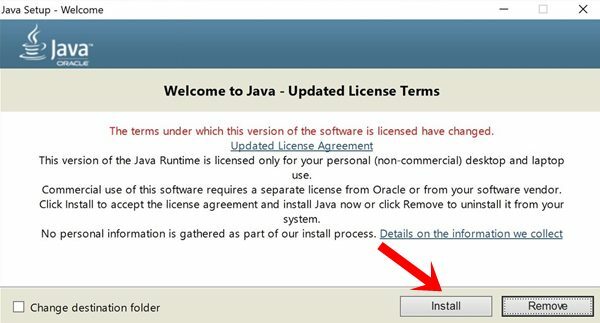
Ezután telepítenie kell a Java-t a számítógépére (ha még nincs telepítve). Erre a Forge megfelelő működéséhez van szükség. Tehát menj át a hivatalos Java webhely és töltse le és telepítse a legújabb verziót.
3. LÉPÉS: A Forge telepítése és beállítása
Végül itt az ideje, hogy telepítse a Forge alkalmazást a számítógépére. Ez viszont lehetővé teszi a modok Minecraftba történő telepítését.
Hirdetések
- Tehát keresse fel az alkalmazás hivatalos webhelyét és fogd meg a legújabb verziót. Miután letöltötte, látnia kell egy JAR fájlt. Nyissa meg ezt a fájlt, és ekkor elő kell hoznia a Mod System Installer alkalmazást.
- Válassza az Install Client lehetőséget, és kattintson az OK gombra.
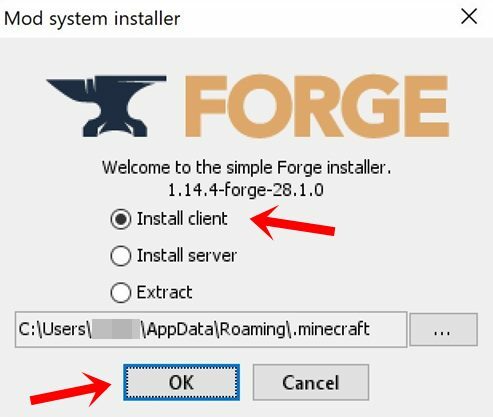
- Most indítsa el a Minecraft alkalmazást, és válassza a Forge lehetőséget a profilválasztó menüből.
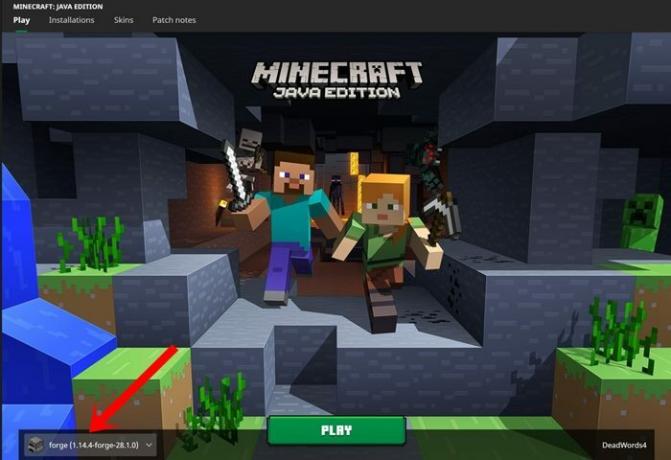
- Itt az ideje letölteni a kívánt modokat, amelyeket telepíteni szeretne a Minecraftba. Tehát menj a Curse Forge webhely és keresse meg a kívánt modokat.
- Most töltse le a kívánt modokat, és helyezze át őket a Minecraft Mods mappába.
- Ehhez indítsa el a File Explorer alkalmazást a számítógépén, és lépjen a következő helyre (változtassa meg a felhasználónév nevét a Windows rendszer nevére):
C: \ Felhasználók \ Felhasználónév \ AppData \ Roaming.minecraft
- Itt látnia kell a modok mappát. Ha azonban nincs, kattintson a jobb gombbal az .minecraft mappában lévő üres helyre, és válassza az Új mappa lehetőséget. Nevezze el ezt az újonnan létrehozott mappát modként.
- Végül helyezze át az összes letöltött modot ebbe a mappába. Ha ez megtörtént, indítsa el a Minecraftot a Forge profiljával, és ennyi. A kívánt modok most betöltődnek.
Tehát ez abból a kézikönyvből származik, hogy miként lehet a modokat telepíteni a Minecraftba. Mint korábban említettük, léteznek más alkalmazások is ezen a területen, mégis a Forge-t volt a legkönnyebb beállítani és használni, és praktikus felhasználói felületet is biztosított. Ennek ellenére, ha bármilyen kérdése van, ossza meg velünk az alábbi megjegyzések részben. Kerekítés, íme néhány iPhone tippek és trükkök, PC tippek és trükkök, és Android tippek és trükkök hogy neked is meg kellene nézned.

![Stock ROM telepítése a Masstel N3-ra [Firmware File / Unbrick]](/f/af1290e8f758277b4c5d51790ea41bc5.jpg?width=288&height=384)

